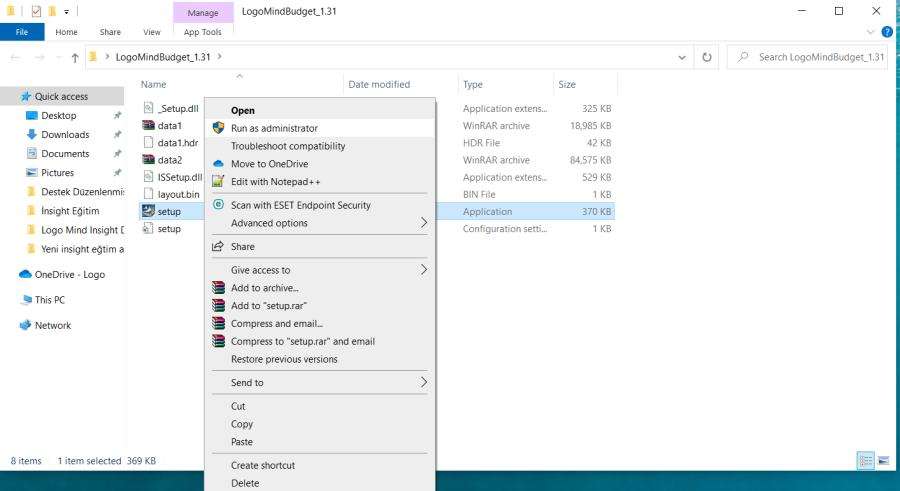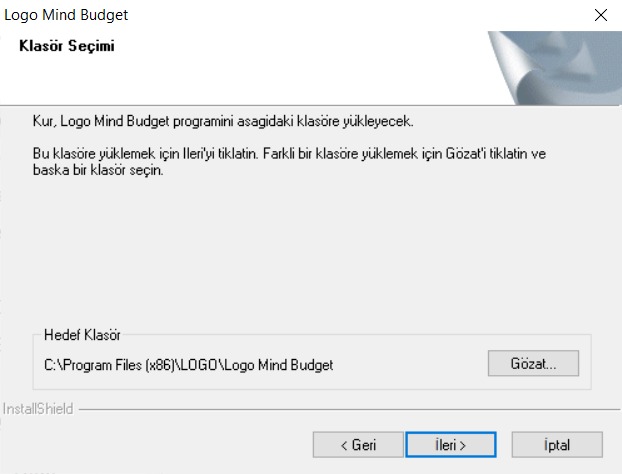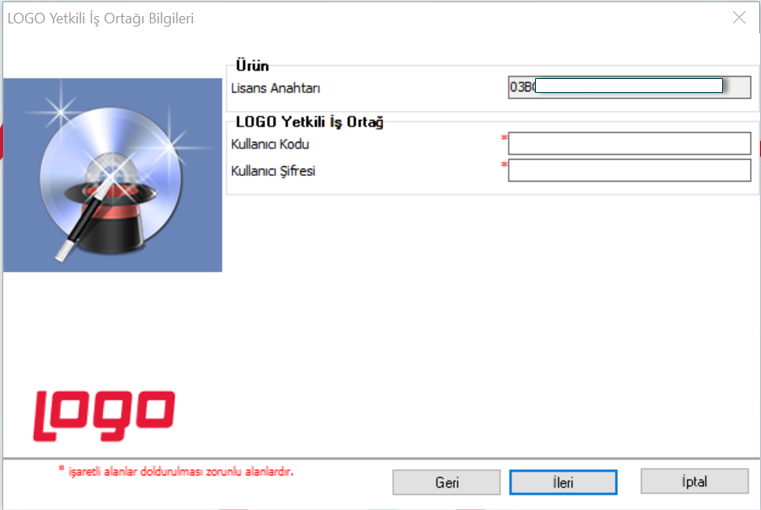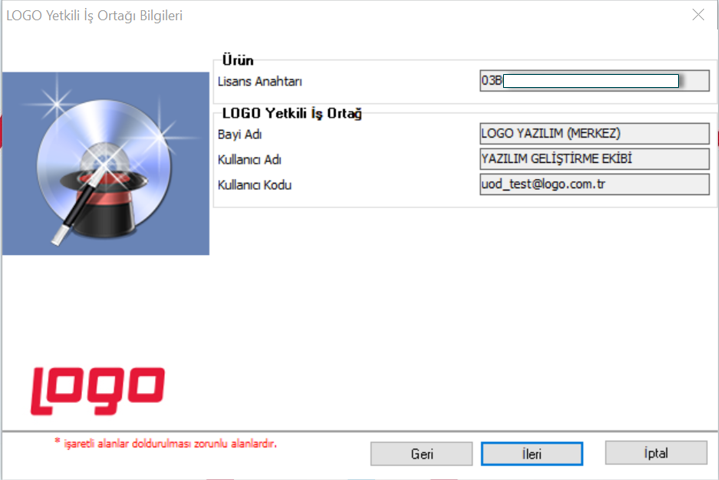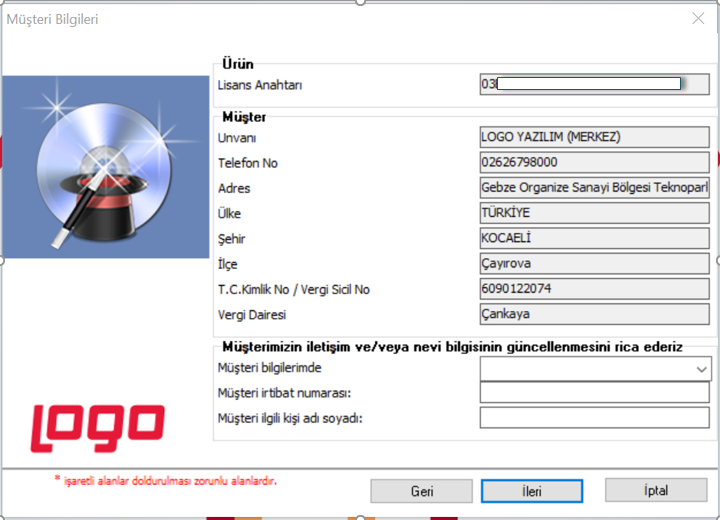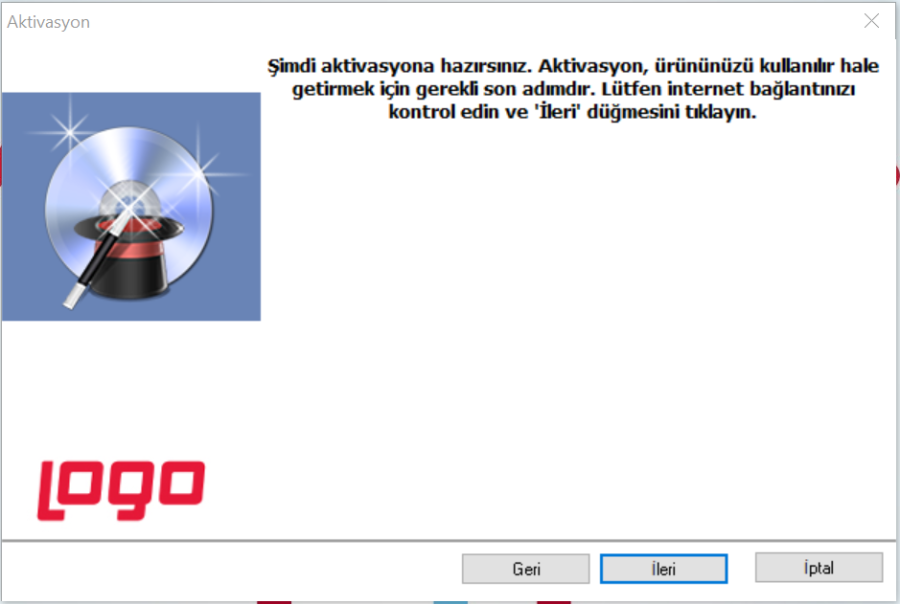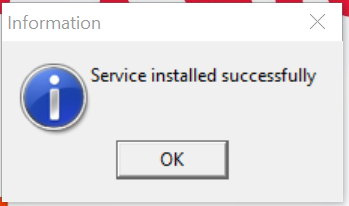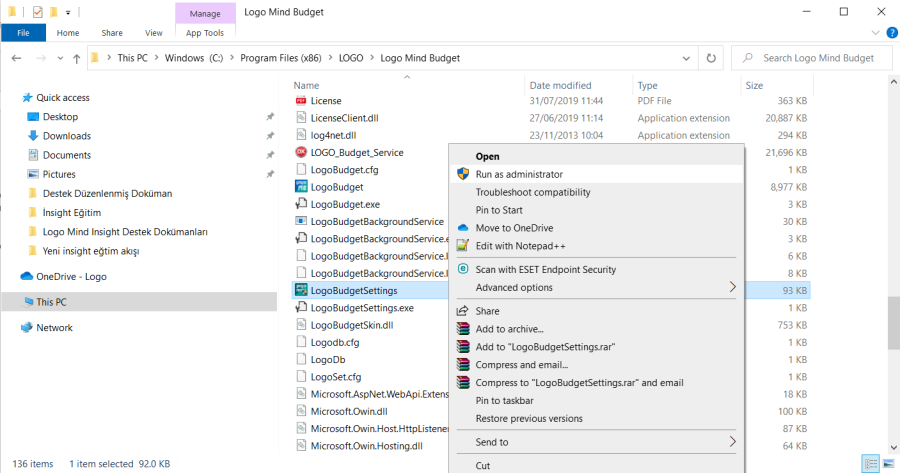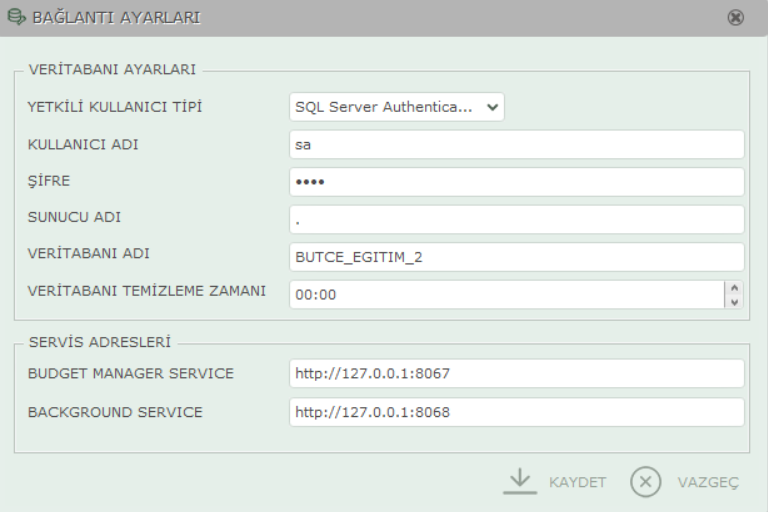Page History
Kurulum dosyası ftp FTP üzerinden ilgili dizinden indirilir ve logosphere Logosphere üzerinden lisans temiAnchor
Sonrasında setup dosyası üzerinden kuruluma başlanır.
Aşağıdaki gibi kurulum setup'ı setupu yönetici olarak çalıştırılır.
Lisans bilgileri girilir ve İleri butonuna basıp devam edilir.
Aşağıdaki gibi İleri butonuna basılarak kuruluma devam edilir.
Bayi kodu ve şifresini girdikten sonra İleri butonuna tıklayarak devam edilir.
İş ortağı bilgilerinin gösterildiği ekranda İleri butonuna tıklayarak devam edilir.
Müşteri bilgilerinin gösterildiği ekranda eğer değişiklik yapmak isterseniz yapılmak istenirse Müşteri Bilgilerimde bölümünden değişiklik var diyerek belirtebilirsinizbelirtilebilir. Ardından İleri butonuna tıklayarak devam edilir.
Aktivasyon işlemi internet bağlantısına ihtiyaç duyar. İnternetiniz İnternet var ise İleri butonuna tıklayarak devam edilir.
Kurulum başarılı bir şekilde gerçekleştiğinde aşağıdaki bilgi mesajı ekranda görünüryer alır.
Kullanıcı artırımı ya da mail gönderim modülü ile ilgili ek bir anahtarınız anahtar var ise devam ederek girebilir aksi halde Modül aktivasyonu yapmak istiyorum yanındaki onay işaretini kaldırarak kurulumu sonlandırabilirsinizişareti kaldırılarak kurulum sonlandırılabilir.
Kurulum sonrasında programa giriş yapmadan önce, aşağıdaki dosya konumunda bulunan LogoBudgetSettings yönetici olarak çalıştırılır.
Açılan ekranda aşağıdaki örnek gibi, veritabanı bağlantı bilgileri girilip kaydedilmelidir.
Not:
| Info |
|---|
| Kurulum sonlandıktan sonra masaüstü üzerinde oluşan kısayol üzerinden uygulamaya erişim |
...
| sağlanabilir. |